
Windows 10 heeft een paar schermen die voorkomen dat u direct naar de desktop als je boot. Eerst moet je om het slot scherm af te wijzen en vervolgens meld u aan. We laten u zien hoe het proces te stroomlijnen.
De Windows 10 vergrendelingsscherm is vergelijkbaar met een lock-scherm op een telefoon. Het maakt eigenlijk niet dienen welk doel dan ook verder dan een extra barrière voor de log-in scherm. Het inlogscherm is belangrijk, maar je mag het niet nodig. Om direct te starten naar het bureaublad, zullen we beide van deze schermen te schakelen.
VERWANT: Hoe maak je een snelkoppeling op het bureaublad voor het vergrendelen van uw Windows 10-pc
Hoe het slotscherm op Windows 10 uit te schakelen

Om het slot scherm op Windows 10 te verwijderen, moet u eerst weten welke versie je hebt. Je kunt het gemakkelijk controleren om te zien of u Windows 10 Huis of Pro in het menu “Over uw PC”. Die zal bepalen welke methode u moet gebruiken.
Windows 10 Thuisgebruikers zullen gebruik maken van de Register-editor om het slot scherm te verwijderen, terwijl Windows 10 Pro-gebruikers zullen bewerk de “ Groepsbeleid . " Beide processen vereisen verschillende stappen, maar het is gemakkelijk om mee te volgen. Hier Hoe permanent te verbergen het slot scherm op Windows 10 .
Hoe kan het inlogscherm uitschakelen op Windows 10
Windows 10 heeft een eenvoudige manier het inlogscherm uit te schakelen, maar dit geldt alleen voor het ontwaken van de PC uit de slaap. Je moet nog steeds aan te melden vanuit een nieuw boot. Als je meestal gewoon je PC om te slapen, is dit een goede optie. Ga naar Instellingen & GT; Accounts & GT; Log-in opties op uw pc. Selecteer “Nooit” voor “Aanmelden vereist.”
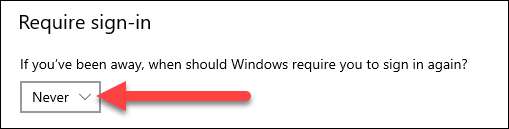
Om het inlogscherm volledig, waaronder uit een nieuw boot een vervelend noodzaak om een beetje meer werk te doen uit te schakelen.
Waarschuwing: We raden het niet hebben van uw Windows-pc inloggen automatisch . Het proces is niet erg veilig, en het gaat om het opslaan van uw Windows-wachtwoord op een manier die andere toepassingen kunnen snoop op. Echter, als je de afwegingen te begrijpen en willen toch door te gaan, laten we u zien hoe het te doen.
Druk eerst op de Windows + R sneltoets aan de box “Run” te openen. Typ “netplwiz” en druk op Enter.

We zijn nu op zoek naar het menu “User Accounts”. Selecteer uw account en verwijder het vinkje voor “Gebruikers moeten een gebruikersnaam en wachtwoord opgeven om deze computer te gebruiken,” en klik op “Toepassen”.
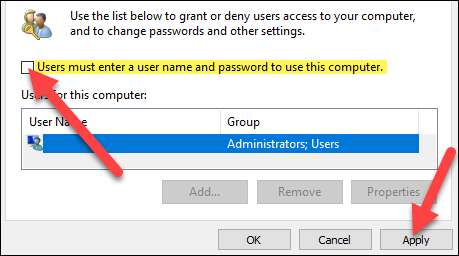
Hier is waar de dingen een beetje lastig te krijgen. Als u gebruik maakt van “ Windows Hallo ”Voor sign-in, zoals een vingerafdruk of PIN, dat checkbox zal er niet zijn. Het menu User Accounts ziet er als volgt uit:
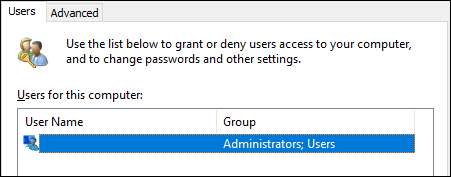
Als je echt wilt om zich te ontdoen van de log-in scherm, moet u uitschakelen Windows Hallo eerste. U kunt dit doen bij Instellingen & gt; Accounts & GT; Inlogopties. Toggle off “is Windows Hallo Sign-in voor Microsoft-account.”
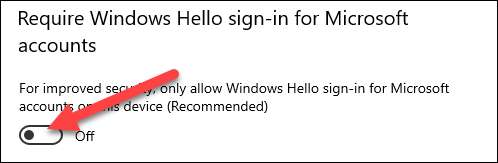
Nu zult u in staat zijn om het vakje uit te schakelen zoals hierboven weergegeven. Nadat u op “Apply”, wordt u gevraagd om uw wachtwoord in te voeren en klik op “OK.”
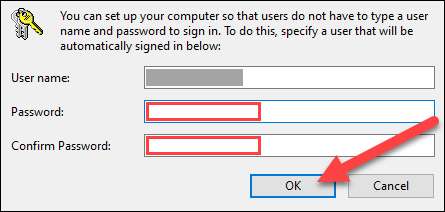
Klik op “OK” te sluiten het menu Gebruiker Accounts.

Dat is alles wat er is! Uw Windows 10-pc zal nu automatisch aanmelden wanneer u het opstarten. Aangezien wij ook het slot scherm verwijderd, dat betekent dat je direct op te starten het bureaublad . Geen tijd te verspillen.
VERWANT: Hoe desktop-snelkoppelingen op Windows 10 op de eenvoudige manier te maken







